إدارة نوافذ متعددة في نظام التشغيل Mac OS X Lion هيتتم في المقام الأول باستخدام "التحكم في المهمة" ، حيث يمكنك إنشاء أجهزة كمبيوتر سطح مكتب مختلفة وتعيين النوافذ التي لديك مفتوحة لكل منها ، وفقًا لما تعمل عليه. إنه مكافئ إلى حد ما للعمل مع شاشات متعددة ، باستثناء أنه ليس لديك كل شاشاتك المعروضة في نفس الوقت ، ويجب عليك التمرير للوصول إليها. عندما يتعلق الأمر بإدارة مساحة العرض على شاشة واحدة ، فإن الأمر يتطلب الكثير من الجهد للحفاظ على تنظيم الأشياء. مشهد هو تطبيق Mac يتيح لك التقاط النوافذ إلى واحد من أربعة أجزاء من الشاشة ، واحد من ثلاثة أجزاء من ارتفاع الشاشة ، ويتيح لك التبديل إلى وضع ملء الشاشة ، وكل ذلك باستخدام مفاتيح الاختصار.
يأتي التطبيق مع مفاتيح الاختصار المحددة مسبقًا ويعمل بشكل غير مخفي في شريط قوائم النظام. لعرض مفاتيح الاختصار وتعديلها وتعيين التطبيق للبدء عند تسجيل الدخول إلى النظام ، انتقل إلى تفضيلات التطبيق.

لتحرير مفتاح الاختصار ، انقر فوق علامة x الصغيرة بجانب مجموعة المفاتيح ؛ سيؤدي ذلك إلى حذف المحدد مسبقًا ، ويسمح لك بتسجيل واحدة جديدة. انقر فوق الفقاعة التي تقول انقر للتسجيل ، واكتب مجموعة المفاتيح عندما تتحول الفقاعة إلى اللون الأزرق لقراءة أدخل المفتاح الساخن. لتسجيل مفتاح الاختصار ، اضغط على تركيبة المفاتيحالتي تريد ضبطها. إذا أدخلت مجموعة تتعارض مع مجموعة موجودة مسبقًا ، فلن يسجلها التطبيق ويطالبك باستخدام التركيبة بالفعل.
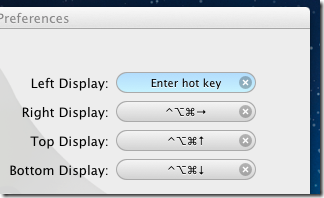
يعمل التطبيق نفسه بسلاسة ، وسيرسي النوافذ إلى مناطق مختلفة من الشاشة. يرجى ملاحظة أنه يمكنك فقط تثبيت الإطار النشط ، وليس جميع نوافذ برنامج معين.
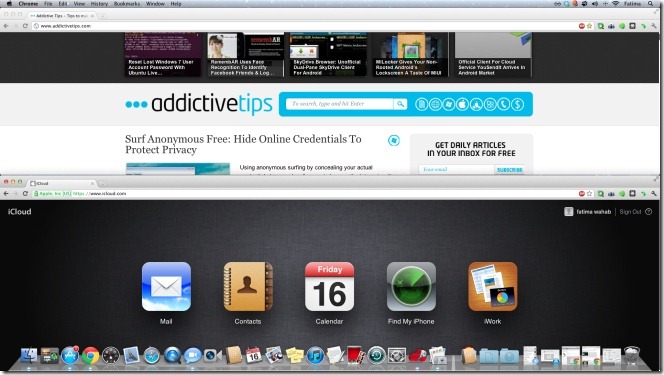
لا يجب اعتبار التطبيق بديلاً لـتنظيم النوافذ باستخدام مهمة التحكم. المقصود هو أكثر لمساعدتك في توزيع مساحة الشاشة والعمل بسهولة مع نوافذ متعددة. إن BetterSnapTool التي تم استعراضها في وقت سابق من هذا العام قابلة للمقارنة.
احصل على النظارات من متجر تطبيقات ماك


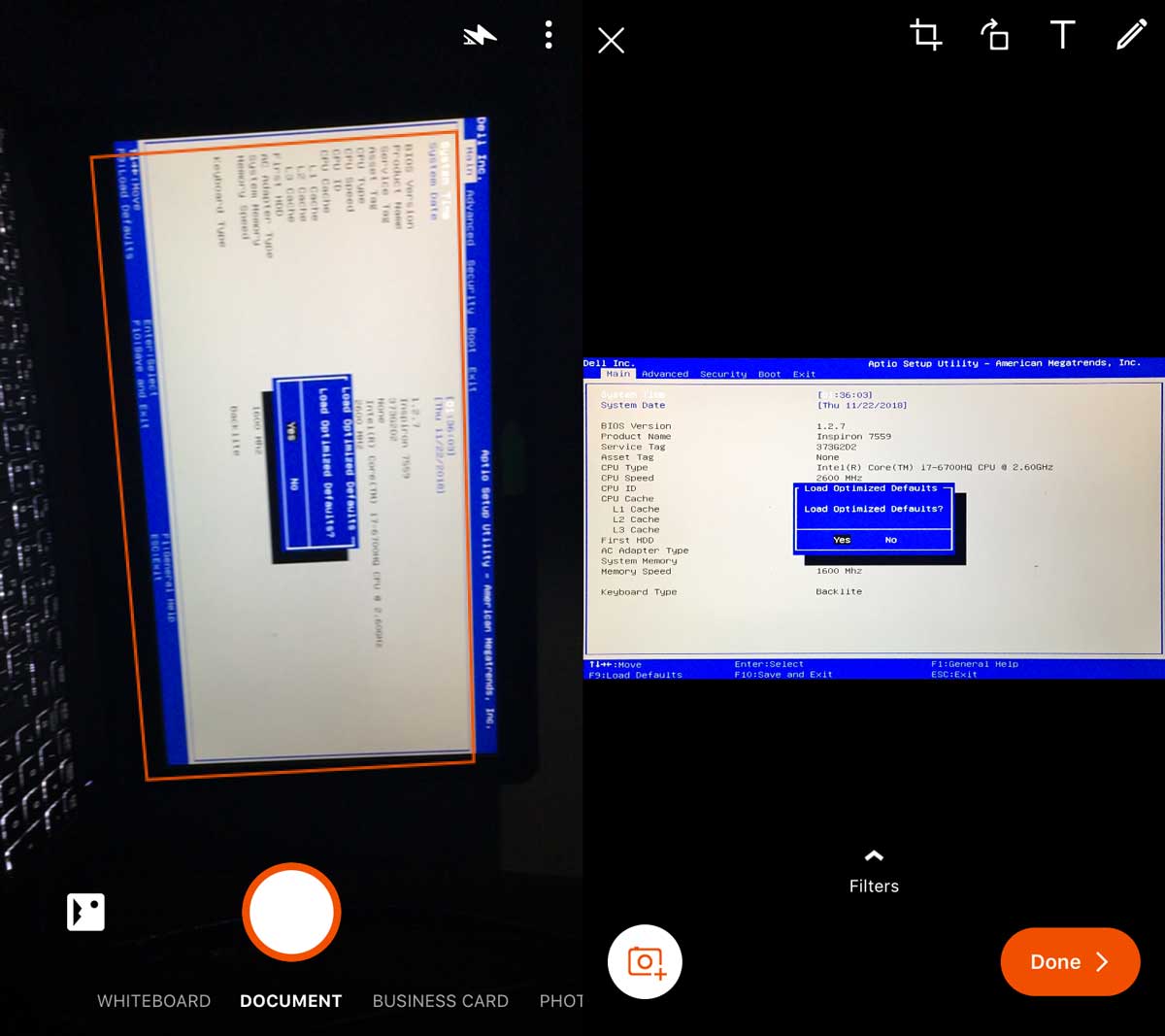










تعليقات